Page 1
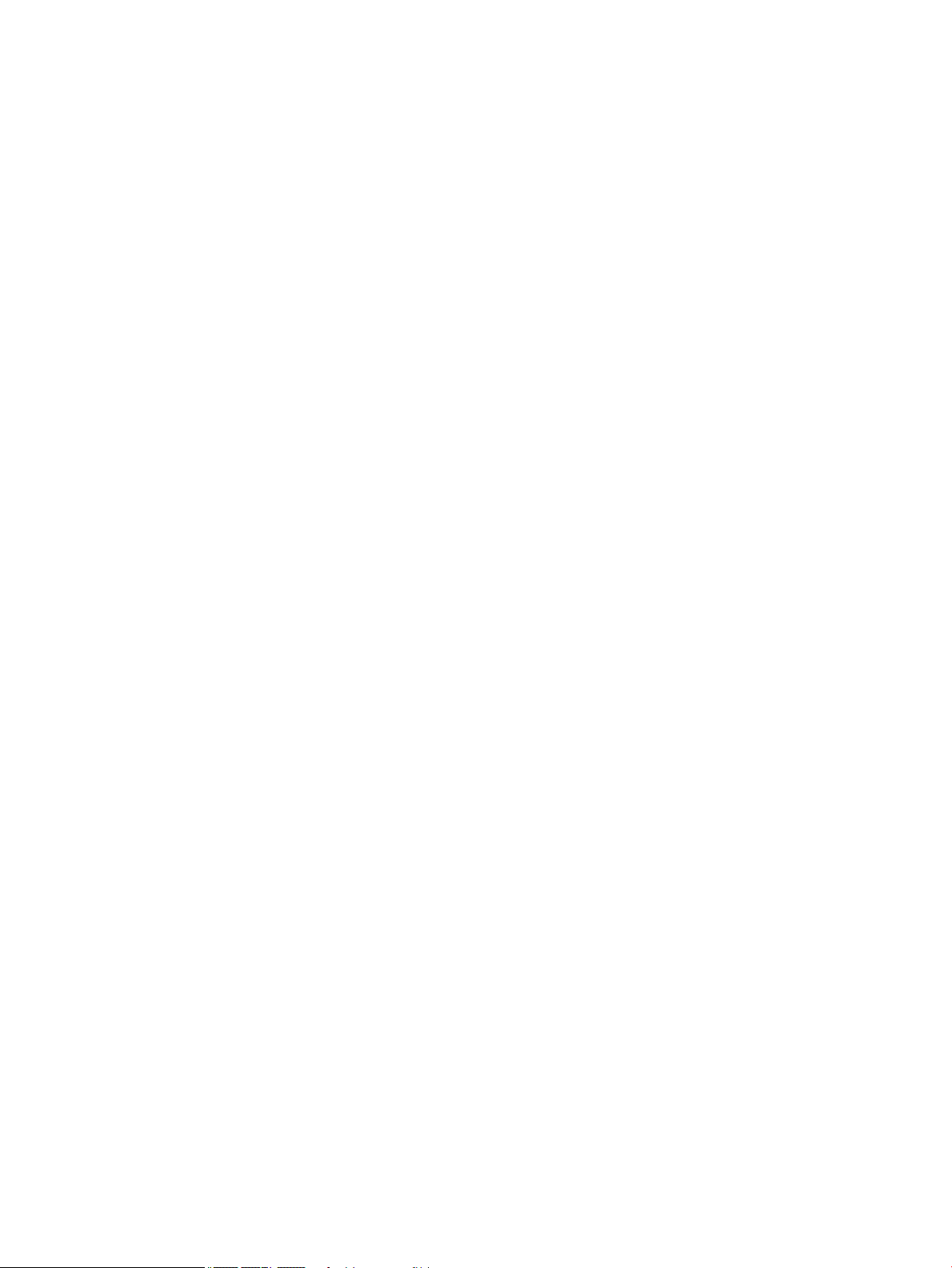
Gebruikershandleiding
Page 2
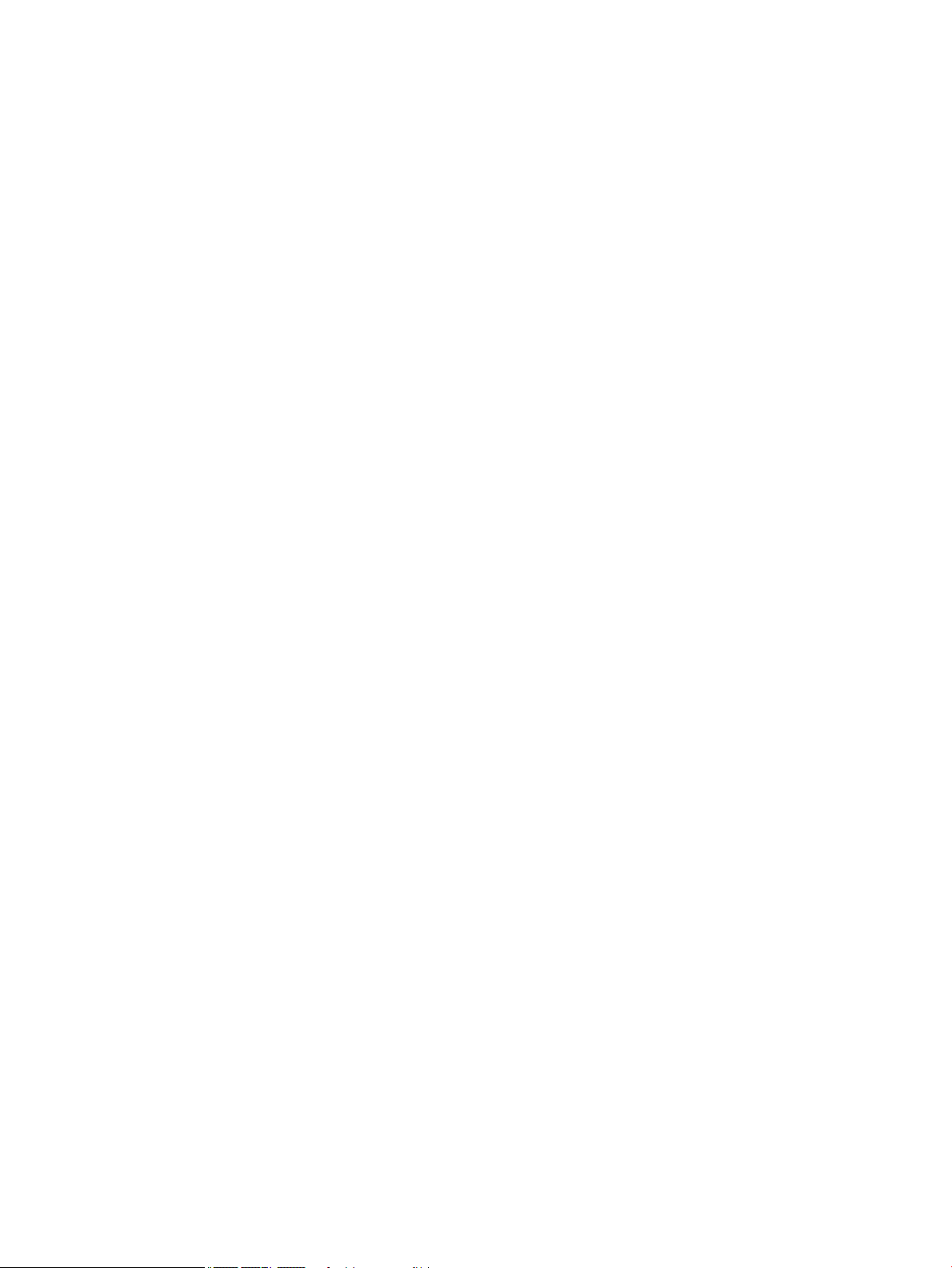
© Copyright 2018 HP Development Company,
L.P.
Google Drive Chrome en Google Cloud Print zijn
handelsmerken van Google LLC.
De informatie in dit document kan zonder
voorafgaande kennisgeving worden gewijzigd.
De van toepassing zijnde garanties voor HP
producten en diensten zijn vastgelegd in de
uitdrukkelijke garantiebepalingen die bij
dergelijke producten en diensten op fysieke
en/of elektronische wijze worden meegeleverd
of gepubliceerd op website(s) van HP. Niets in
dit document mag als een aanvullende
garantie worden opgevat. HP is niet
aansprakelijk voor technische en/of
redactionele fouten c.q. weglatingen in dit
document.
Eerste editie: december 2018
Artikelnummer van document: L47040-331
Kennisgeving over het product
In deze handleiding worden de voorzieningen
beschreven die op de meeste modellen
beschikbaar zijn. Mogelijk zijn niet alle
voorzieningen op uw computer beschikbaar.
Softwarevoorwaarden
Door het installeren, kopiëren, downloaden of
anderszins gebruiken van een softwareproduct
dat vooraf op deze computer is geïnstalleerd,
bevestigt u dat u gehouden bent aan de
voorwaarden van de HP EULA (End User License
Agreement). Indien u niet akkoord gaat met
deze licentievoorwaarden, kunt u uitsluitend
aanspraak maken op de mogelijkheid het
gehele, ongebruikte product (hardware en
software) binnen 14 dagen te retourneren,
voor een volledige restitutie op basis van het
restitutiebeleid van de desbetreende
verkoper.
Neem contact op met de verkoper voor meer
informatie of om te vragen om een volledige
restitutie van de prijs van de computer.
Page 3
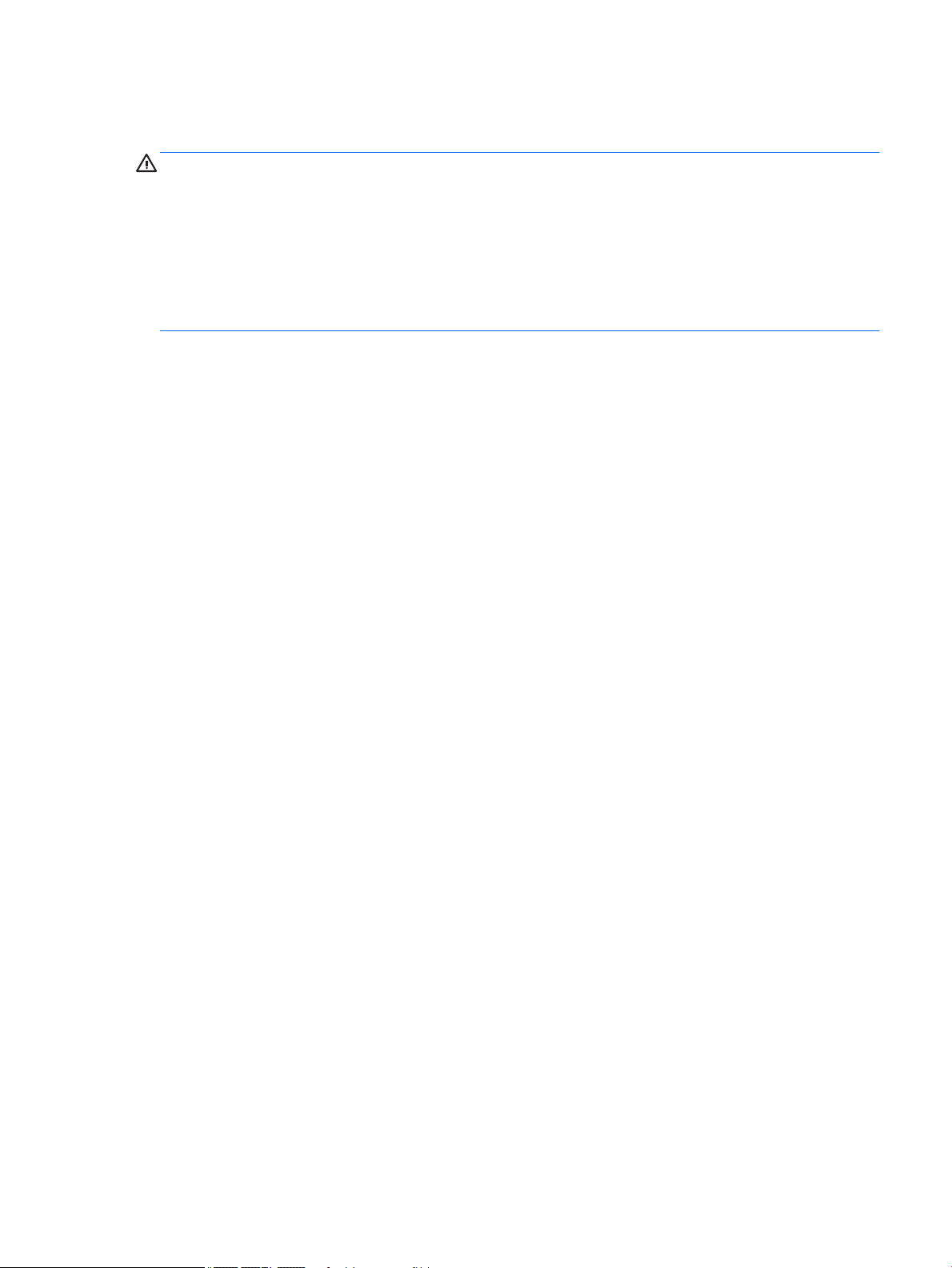
Kennisgeving aangaande de veiligheid
WAARSCHUWING! U kunt het risico van letsel door verbranding of van oververhitting van de computer
beperken door de computer niet op schoot te nemen en de ventilatieopeningen van de computer niet te
blokkeren. Gebruik de computer alleen op een stevige, vlakke ondergrond. Zorg dat de luchtcirculatie niet
wordt geblokkeerd door een voorwerp van hard materiaal (zoals een optionele printer naast de computer) of
een voorwerp van zacht materiaal (zoals een kussen, een kleed of kleding). Zorg er ook voor dat de
netvoedingsadapter tijdens het gebruik niet in contact kan komen met de huid of een voorwerp van zacht
materiaal. De computer en de netvoedingsadapter voldoen aan de temperatuurlimieten voor oppervlakken
die voor de gebruiker toegankelijk zijn, zoals gedenieerd door de International Standard for Safety of
Information Technology Equipment (IEC 60950-1).
iii
Page 4
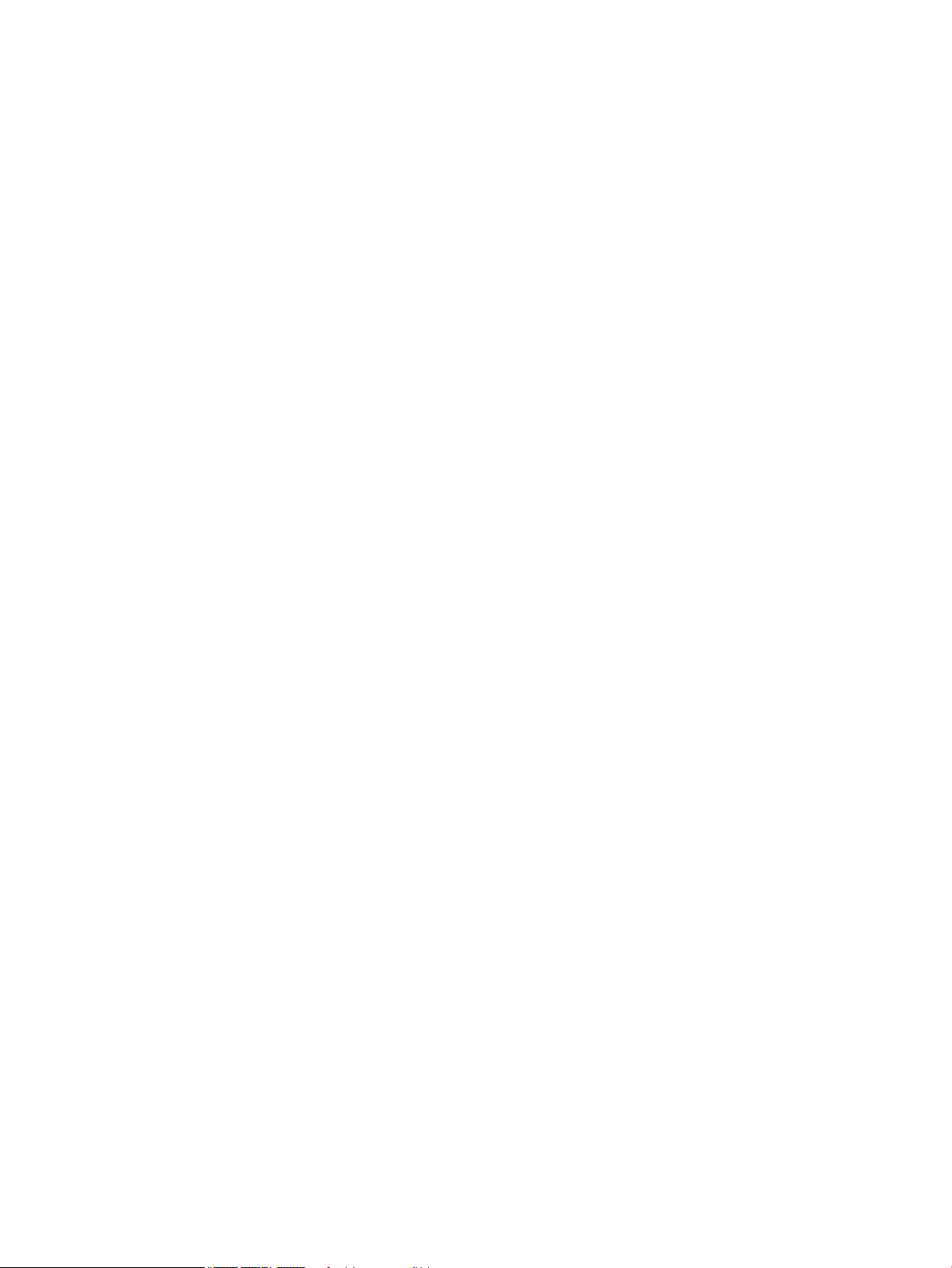
iv Kennisgeving aangaande de veiligheid
Page 5
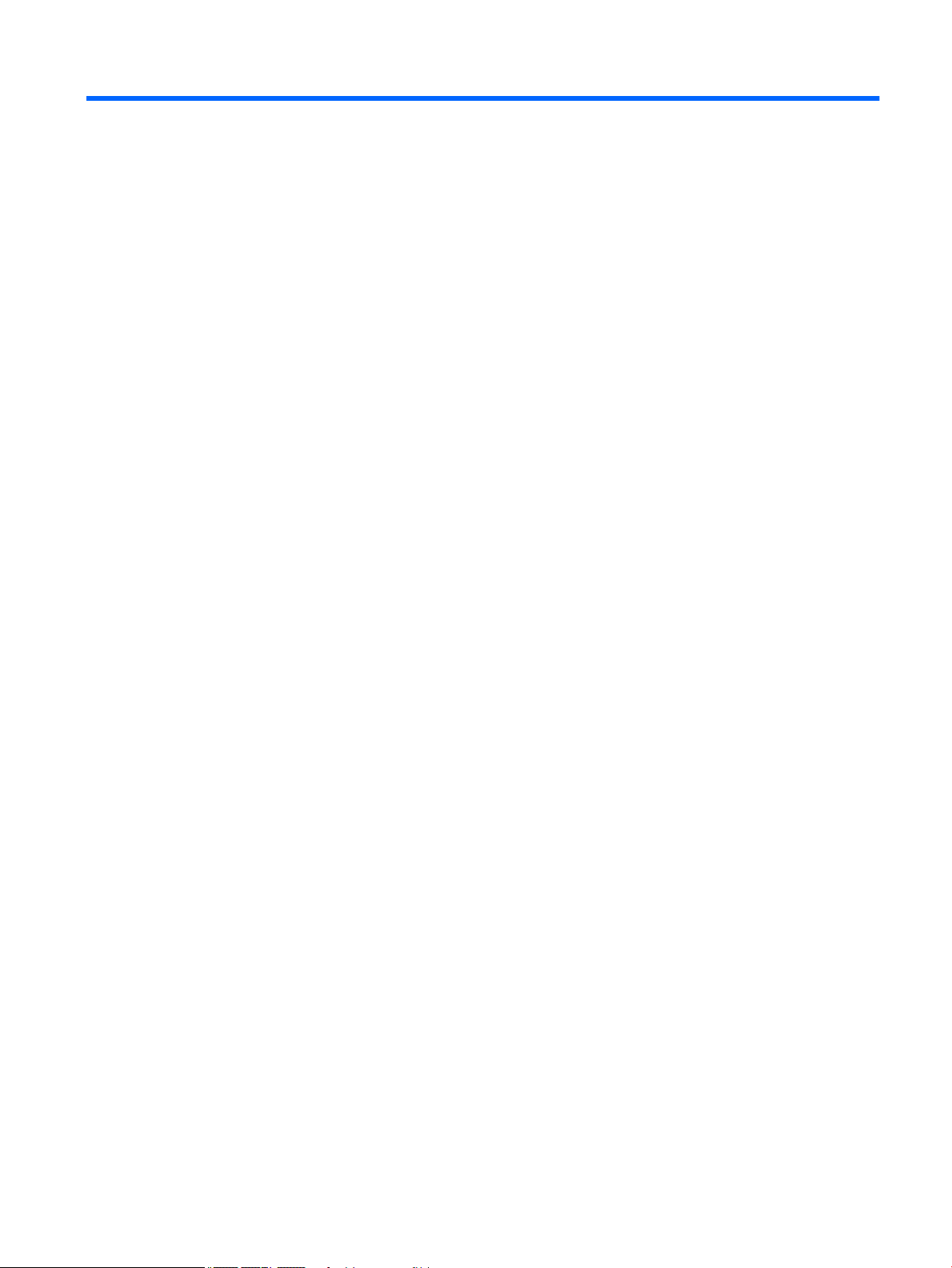
Inhoudsopgave
1 Vertrouwd raken met de computer .................................................................................................................. 1
Rechterkant ............................................................................................................................................................ 1
Linkerkant .............................................................................................................................................................. 3
Beeldscherm .......................................................................................................................................................... 4
Luidsprekers ........................................................................................................................................................... 5
Toetsenbordzone ................................................................................................................................................... 6
Touchpad ............................................................................................................................................. 6
Speciale toetsen .................................................................................................................................. 6
Actietoetsen ........................................................................................................................................ 7
Onderkant .............................................................................................................................................................. 8
Labels ..................................................................................................................................................................... 8
2 Navigeren op het scherm .............................................................................................................................. 10
Bewegingen voor het touchpad en het aanraakscherm gebruiken .................................................................... 10
Tikken ................................................................................................................................................ 10
Schuiven (alleen touchpadzone) ....................................................................................................... 11
Schuiven met één vinger (alleen aanraakscherm) ........................................................................... 12
Vegen met één vinger (alleen aanraakscherm) ................................................................................ 12
Zoomen door met twee vingers te knijpen (alleen aanraakscherm) ............................................... 12
3 Voeding en accu ........................................................................................................................................... 13
In de fabriek verzegelde accu .............................................................................................................................. 13
Accu opladen ..................................................................................................................................... 13
4 Afdrukken ................................................................................................................................................... 14
Afdrukken ............................................................................................................................................................. 14
Afdrukken vanuit Google Chrome ........................................................................................................................ 14
Afdrukken met de webafdrukservice Google Cloud Print ................................................................................... 14
5 Back-up maken, resetten en bestanden terugzetten ....................................................................................... 15
Back-up maken .................................................................................................................................................... 15
Herstellen ............................................................................................................................................................. 15
Herstellen ............................................................................................................................................................. 15
Chromebook Recovery Utility installeren ......................................................................................... 16
Terugzetmedia maken ...................................................................................................................... 16
Het Chrome-besturingssysteem herstellen ..................................................................................... 17
v
Page 6
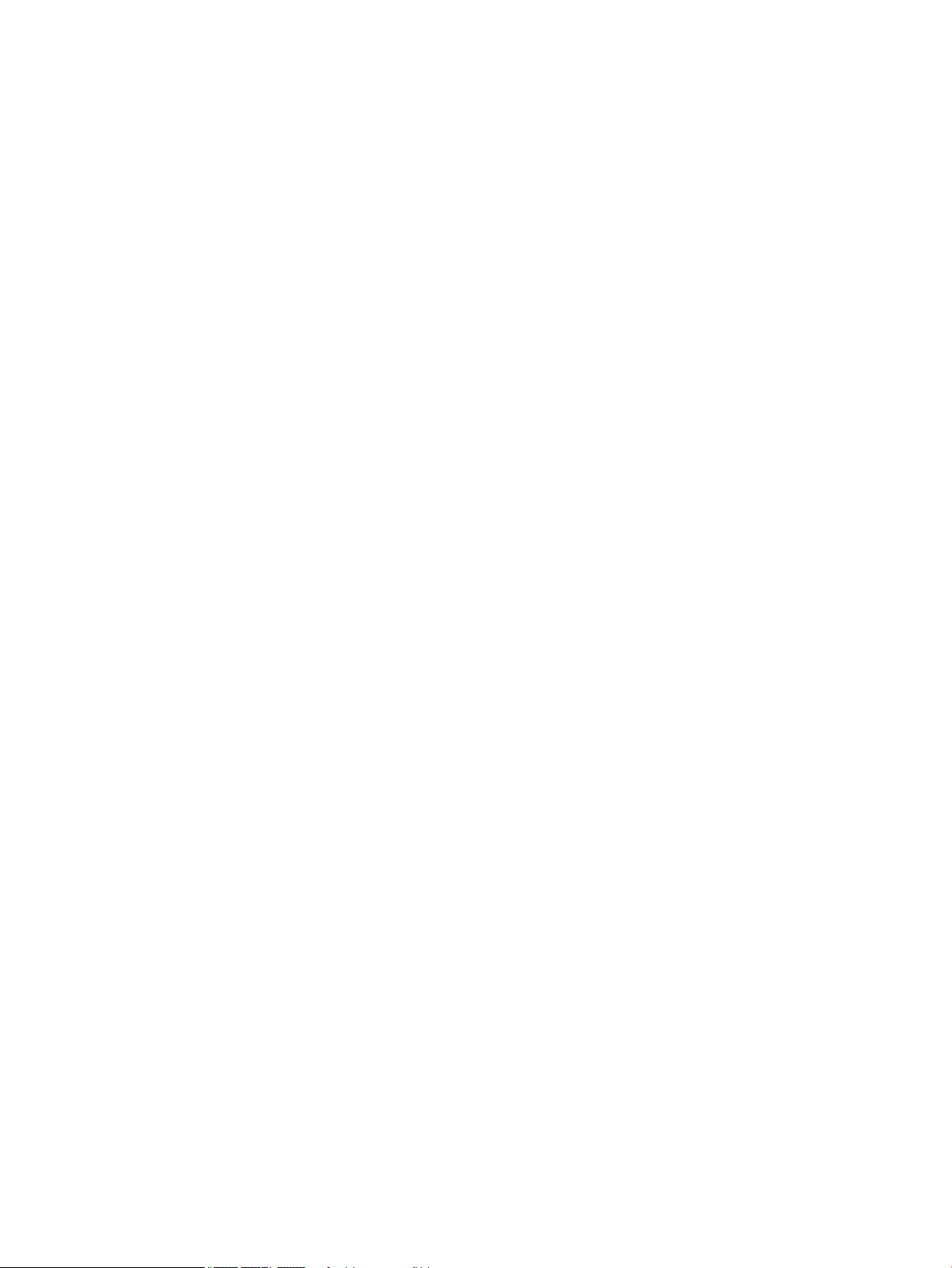
Uw computer instellen na een reset of herstel ................................................................................................... 17
De herstelmedia wissen en formatteren ............................................................................................................. 17
6 Meer hulpmiddelen van HP ........................................................................................................................... 18
Meer hulpmiddelen van HP .................................................................................................................................. 18
7 Specicaties ................................................................................................................................................ 19
Ingangsvermogen ................................................................................................................................................ 19
Omgevingsvereisten ............................................................................................................................................ 20
8 Elektrostatische ontlading ........................................................................................................................... 21
9 Toegankelijkheid ......................................................................................................................................... 22
Toegankelijkheid .................................................................................................................................................. 22
De technologische hulpmiddelen vinden die u nodig hebt ............................................................... 22
Onze inzet .......................................................................................................................................... 22
International Association of Accessibility Professionals (IAAP) ....................................................... 23
De beste ondersteunende technologie vinden ................................................................................. 23
Uw behoeften evalueren ................................................................................................. 23
Toegankelijkheid voor HP producten .............................................................................. 23
Normen en wetgeving ......................................................................................................................................... 24
Normen .............................................................................................................................................. 24
Mandaat 376 – EN 301 549 ............................................................................................ 24
Web Content Accessibility Guidelines (WCAG) ................................................................ 24
Wet- en regelgeving .......................................................................................................................... 25
Verenigde Staten ............................................................................................................. 25
Communications and Video Accessibility Act (CVAA) voor de 21e eeuw ....................... 25
Canada ............................................................................................................................. 26
Europa ............................................................................................................................. 26
Verenigd Koninkrijk ......................................................................................................... 26
Australië .......................................................................................................................... 26
Wereldwijd ....................................................................................................................... 27
Nuttige bronnen en koppelingen aangaande toegankelijkheid ......................................................................... 27
Organisaties ...................................................................................................................................... 27
Onderwijsinstellingen ....................................................................................................................... 27
Andere bronnen voor handicaps ....................................................................................................... 27
Koppelingen van HP .......................................................................................................................... 28
Contact opnemen met ondersteuning ................................................................................................................ 28
Index ............................................................................................................................................................. 29
vi
Page 7
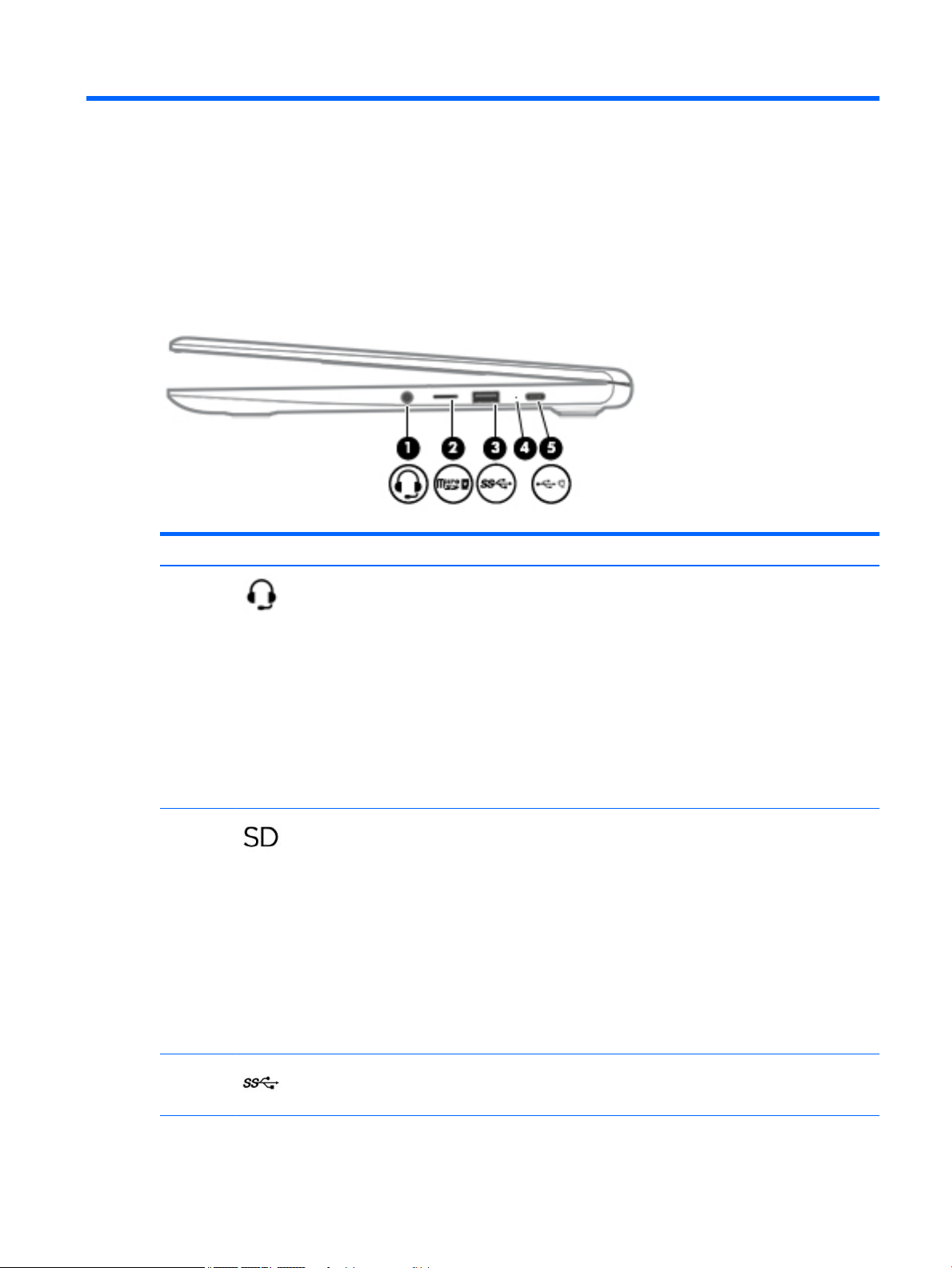
1 Vertrouwd raken met de computer
Uw computer is voorzien van kwalitatief zeer hoogstaande onderdelen. Dit hoofdstuk biedt informatie over
de onderdelen, waar ze zich bevinden en hoe ze werken.
Rechterkant
Onderdeel Beschrijving
(1) Combostekker voor audio-uit
(hoofdtelefoon)/audio-in (microfoon)
(2) MicroSD-geheugenkaartlezer Hiermee kunnen optionele geheugenkaarten worden
Hierop kunt u optionele stereoluidsprekers met eigen
voeding, een hoofdtelefoon, een oortelefoon, een headset of
een kabel van een televisietoestel aansluiten. Ook kunt u
hierop de microfoon van een optionele headset aansluiten.
Deze ingang ondersteunt geen optionele zelfstandige
microfoons.
WAARSCHUWING! Zet het geluidsvolume laag voordat u de
hoofdtelefoon, oortelefoon of headset opzet. Zo beperkt u
het risico van gehoorbeschadiging. Raadpleeg Informatie
over voorschriften, veiligheid en milieu voor aanvullende
informatie over veiligheid.
OPMERKING: Wanneer u een apparaat aansluit op deze
connector, worden de computerluidsprekers uitgeschakeld.
gelezen waarop u gegevens kunt opslaan, bekijken, beheren
en delen.
Ga als volgt te werk om een kaart te plaatsen:
1. Houd de kaart met het label naar boven en de
connectoren naar de computer gericht.
2. Plaats de kaart in de geheugenkaartlezer en druk de
kaart aan totdat deze goed op zijn plaats zit.
Ga als volgt te werk om een kaart te verwijderen:
▲ Druk de kaart iets naar binnen en verwijder deze
vervolgens uit de geheugenkaartlezer.
(3) USB SuperSpeed-poort Hiermee sluit u een USB-apparaat, zoals een mobiele
telefoon, camera, activiteittracker of smartwatch, aan. Deze
poort biedt ook gegevensoverdracht met hoge snelheid.
Rechterkant 1
Page 8

Onderdeel Beschrijving
(4) Lampje van netvoedingsadapter/accu ● Wit: De netvoedingsadapter is aangesloten en de accu
is volledig opgeladen.
● Oranje: de netvoedingsadapter is aangesloten en de
accu wordt opgeladen.
● Knippert oranje: De accu geeft een foutmelding.
● Uit: De accu wordt niet opgeladen.
(5) USB Type-C-netvoedingsconnector en poort Hierop kunt u een netvoedingsadapter met een USB Type-C-
connector aansluiten om de computer van stroom te
voorzien en zo nodig de accu van de computer op te laden.
– en –
Hiermee sluit u een USB-apparaat met een Type-Cconnector aan, zoals een mobiele telefoon, camera,
activiteitstracker of smartwatch. Deze poort biedt ook
gegevensoverdracht.
– en –
Hiermee sluit u een weergaveapparaat met een USB Type-Cconnector aan, zodat u een DisplayPort-uitvoer krijgt.
OPMERKING: Mogelijk zijn er adapters en/of kabels
(afzonderlijk aan te schaen) vereist.
2 Hoofdstuk 1 Vertrouwd raken met de computer
Page 9
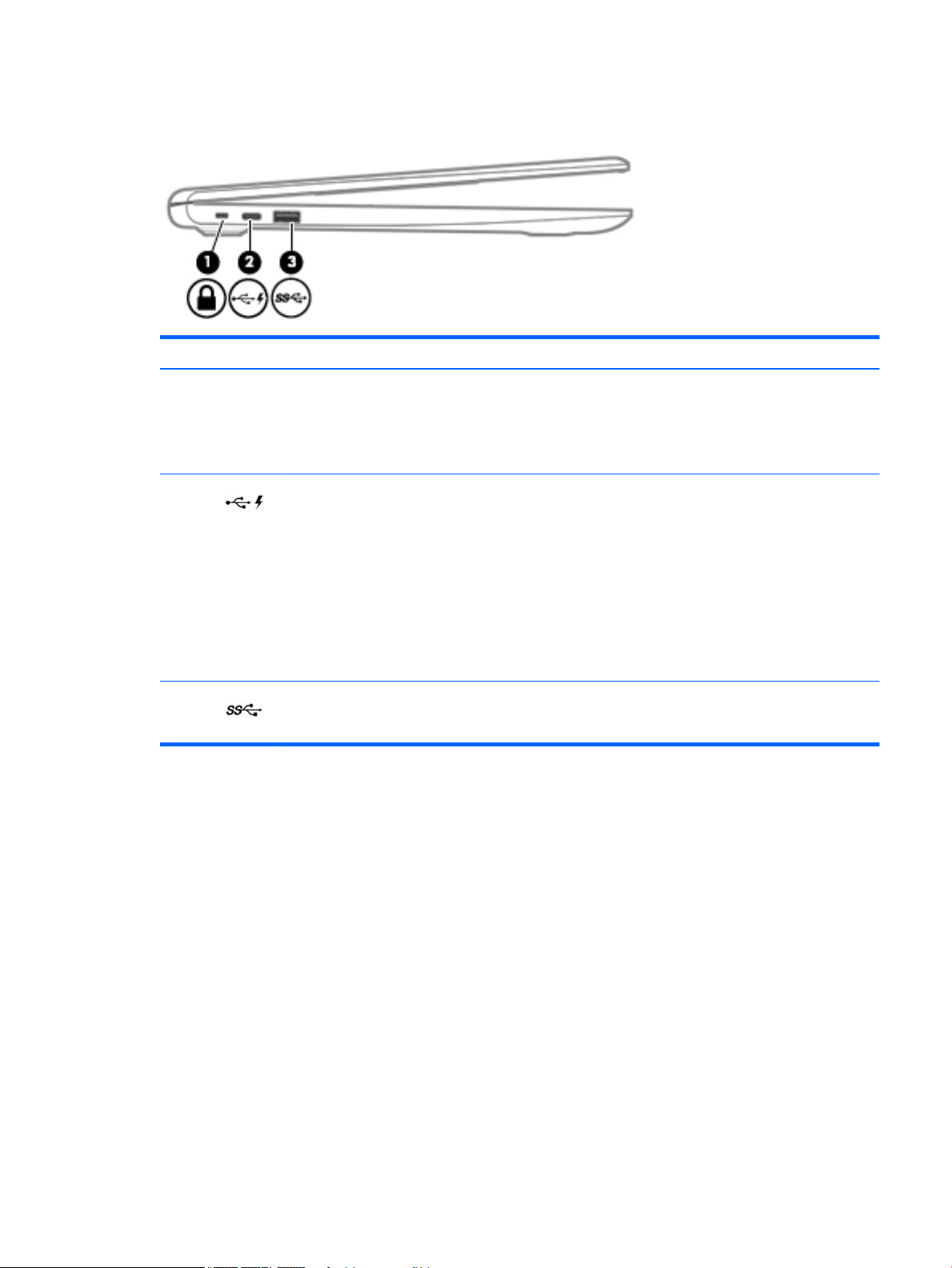
Linkerkant
Onderdeel Beschrijving
(1) Bevestigingspunt voor de beveiligingskabel Hier kunt u een optionele beveiligingskabel bevestigen op de
computer.
OPMERKING: De beveiligingskabel is bedoeld om diefstal te
ontmoedigen, maar kan mogelijk niet voorkomen dat de
computer wordt gestolen of beschadigd.
(2) USB Type-C-poort met HP Sleep and Charge Hiermee sluit u een USB-apparaat dat een Type-C-connector
heeft aan. Deze poort biedt ook gegevensoverdracht en zelfs
wanneer de computer is ingeschakeld, laadt deze poort de
meeste apparaten, zoals een mobiele telefoon, camera,
activiteitentracker of smartwatch, op.
– en –
Hiermee sluit u een weergaveapparaat met een USB Type-Cconnector aan, zodat u een DisplayPort-uitvoer krijgt.
OPMERKING: Mogelijk zijn er adapters en/of kabels
(afzonderlijk aan te schaen) vereist.
(3) USB SuperSpeed-poort Hiermee sluit u een USB-apparaat, zoals een mobiele
telefoon, camera, activiteittracker of smartwatch, aan. Deze
poort biedt ook gegevensoverdracht met hoge snelheid.
Linkerkant 3
Page 10
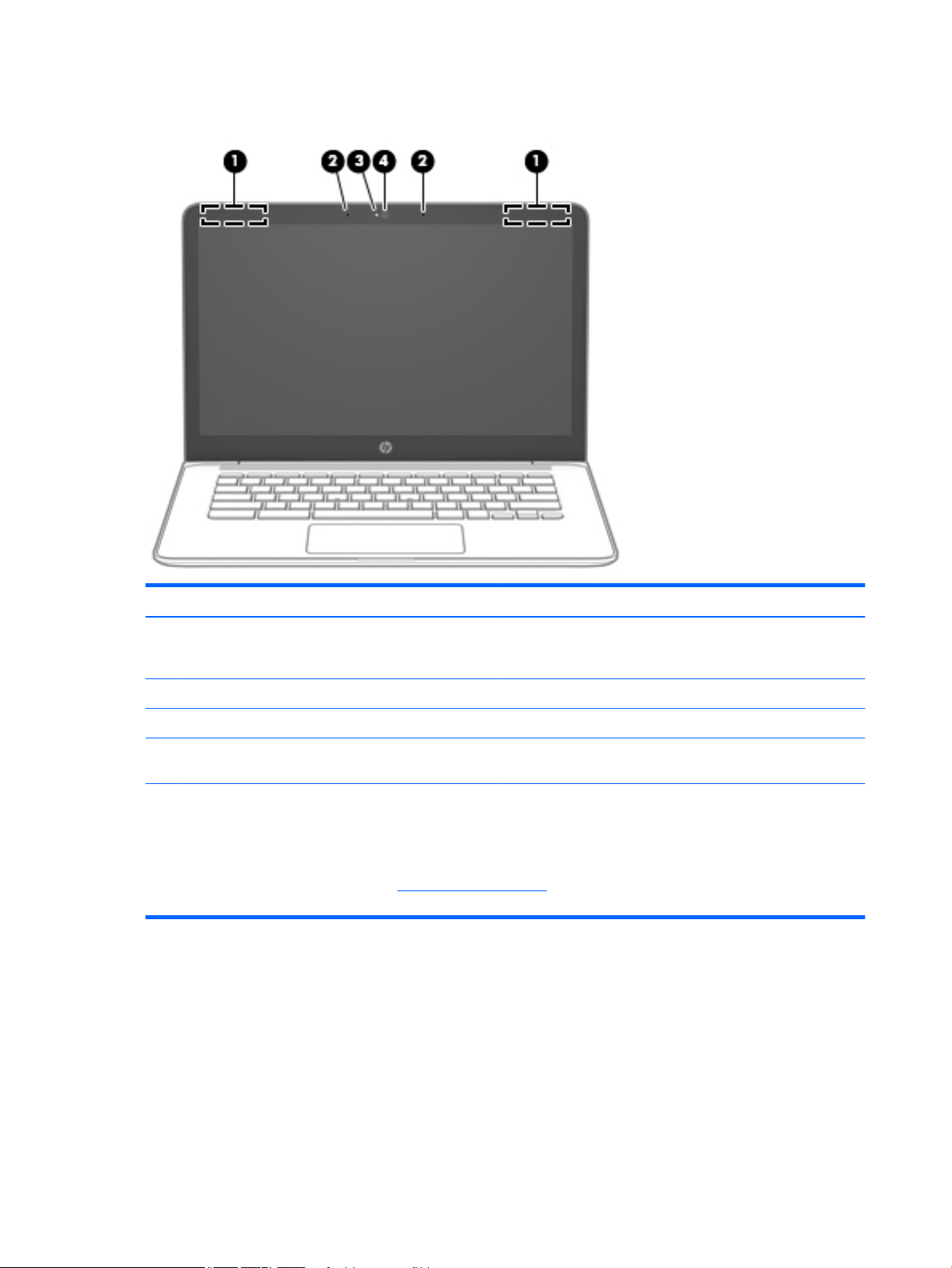
Beeldscherm
Onderdeel Beschrijving
(1) WLAN-antennes* Via deze antennes worden draadloze signalen verzonden en
ontvangen om te communiceren met draadloze lokale netwerken
(WLAN's, wireless local area networks).
(2) Interne microfoons (2) Hiermee neemt u geluid op.
(3) Cameralampje Aan: De camera is in gebruik.
(4) Camera Hiermee kunt u videochatten, video opnemen en stilstaande foto's
nemen.
* De antennes zijn niet zichtbaar aan de buitenkant van de computer en de locatie van de antenne verschilt. Voor een optimale
signaaloverdracht houdt u de directe omgeving van de antennes vrij.
Voor informatie over de voorschriften voor draadloze communicatie raadpleegt u het gedeelte over uw land of regio in Informatie over
voorschriften, veiligheid en milieu.
Voor toegang tot deze handleiding gaat u naar http://www.hp.com/support en volgt u de instructies om uw product te zoeken.
Selecteer daarna Gebruikershandleidingen.
4 Hoofdstuk 1 Vertrouwd raken met de computer
Page 11

Luidsprekers
Onderdeel Beschrijving
(1) Luidspreker Hiermee wordt het geluid van de computer weergegeven.
(2) Aan-uitknop ● Als de computer is uitgeschakeld, drukt u op de aan-uitknop
om de computer in te schakelen.
● Als de computer in de slaapstand staat, drukt u kort op de
aan-uitknop om de slaapstand te beëindigen (alleen
bepaalde producten).
● Als de computer is ingeschakeld en u wilt deze uitschakelen,
houdt u de knop ingedrukt om het scherm te vergrendelen
en vervolgens de computer uit te schakelen.
Luidsprekers 5
Page 12

Toetsenbordzone
Touchpad
Onderdeel Beschrijving
Touchpadzone Hiermee worden uw vingerbewegingen gelezen om de aanwijzer te verplaatsen of items op het scherm te
Speciale toetsen
activeren.
OPMERKING: Zie Bewegingen voor het touchpad en het aanraakscherm gebruiken op pagina 10 voor
meer informatie.
Onderdeel Beschrijving
(1) esc-toets Hiermee worden bepaalde computerfuncties geactiveerd als u
(2) Actietoetsen Hiermee voert u veelgebruikte systeemfuncties uit.
6 Hoofdstuk 1 Vertrouwd raken met de computer
deze toets indrukt in combinatie met andere toetsen, zoals tab
of shift.
Page 13

Actietoetsen
Een actietoets voert de functie uit die wordt aangegeven door het pictogram op de toets. Om te bepalen
welke toetsen uw product heeft, raadpleegt u Speciale toetsen op pagina 6.
▲ Om een actietoets te gebruiken, houdt u de toets ingedrukt.
Ga naar https://support.google.com/chromebook/answer/183101 voor meer informatie over actietoetsen en
toetsenbordsneltoetsen. Selecteer onderaan de pagina uw taal.
Pictogram Toets Beschrijving
Vorige Hiermee wordt de vorige pagina in uw browsergeschiedenis weergegeven.
Volgende Hiermee wordt de volgende pagina in uw browsergeschiedenis
weergegeven.
Opnieuw laden Hiermee wordt de huidige pagina opnieuw geladen.
Volledig scherm Hiermee wordt de pagina in volledige schermmodus geopend.
Apps weergeven Geeft openstaande apps weer.
OPMERKING: Als u in combinatie met ctrl op deze knop drukt, wordt er
een schermopname gemaakt.
Helderheid omlaag Zolang u deze toets ingedrukt houdt, wordt de helderheid van het scherm
steeds verder verlaagd.
Helderheid omhoog Zolang u deze toets ingedrukt houdt, wordt de helderheid van het scherm
steeds verder verhoogd.
Geluid uit Schakelt het geluid uit.
Geluid zachter Zolang u deze toets ingedrukt houdt, wordt het geluidsvolume steeds
verder verlaagd.
Geluid harder Zolang u deze toets ingedrukt houdt, wordt het geluidsvolume steeds
verder verhoogd.
Toetsenbordzone 7
Page 14

Onderkant
Labels
Onderdelen Beschrijving
Ventilatieopeningen Deze openingen zorgen voor luchtkoeling van de interne onderdelen.
OPMERKING: De ventilator van de computer start automatisch om interne
onderdelen te koelen en oververhitting te voorkomen. Het is normaal dat de
interne ventilator automatisch aan- en uitgaat wanneer u de computer
gebruikt.
De labels die zijn aangebracht op de computer, bieden informatie die u nodig kunt hebben wanneer u
problemen met het systeem probeert op te lossen of wanneer u de computer in het buitenland gebruikt.
Labels kunnen van papier zijn of gedrukt zijn op het product.
BELANGRIJK: Controleer de volgende locaties voor de in dit gedeelte beschreven labels: de onderkant van
de computer, in de accuruimte, onder de onderhoudsklep, op de achterkant van het scherm of aan de
onderkant van een tabletstandaard.
● Servicelabel—Geeft belangrijke informatie om vast te stellen welke computer u hebt. Wanneer u contact
opneemt met de ondersteuning, moet u mogelijk het serie-, product- en modelnummer opgeven. Zoek
deze nummers voordat u met ondersteuning contact opneemt.
Het servicelabel lijkt op een van de onderstaande voorbeelden. Raadpleeg de afbeelding die het meest
overeenkomt met het servicelabel van uw computer.
8 Hoofdstuk 1 Vertrouwd raken met de computer
Page 15

Onderdeel
(1) Productnaam HP
(2) Modelnummer
(3) Product-id
(4) Serienummer
(5) Garantieperiode
Onderdeel
(1) Productnaam HP
(2) Product-id
(3) Serienummer
(4) Garantieperiode
● Label(s) met kennisgevingen—Deze labels bevatten kennisgevingen betreende de computer.
● Label(s) met keurmerk voor draadloze communicatie—Deze labels bevatten informatie over optionele
apparaten voor draadloze communicatie en de keurmerken van de landen/regio's waarin deze apparaten
zijn goedgekeurd voor gebruik.
Labels 9
Page 16

2 Navigeren op het scherm
U kunt op een of meer van de volgende manieren door het computerscherm navigeren:
● Aanraakbewegingen rechtstreeks op het computerscherm gebruiken.
● Met aanraakbewegingen op het touchpad.
Bewegingen voor het touchpad en het aanraakscherm gebruiken
Met het touchpad kunt u met eenvoudige vingerbewegingen op het computerscherm navigeren en de pointer
besturen. Om op een aanraakscherm te navigeren (alleen bepaalde producten) raakt u het scherm aan met
behulp van de bewegingen die in dit hoofdstuk worden beschreven.
Tikken
Gebruik de beweging tikken/dubbeltikken om een item op het scherm te selecteren of te openen.
● Wijs een item op het scherm aan en tik met uw vinger in de touchpadzone of op het aanraakscherm om
het item te selecteren. Dubbeltik om het te openen.
● Tik met twee vingers in de touchpadzone of het aanraakscherm om een contextgevoelig menu
tevoorschijn te halen.
10 Hoofdstuk 2 Navigeren op het scherm
Page 17

Schuiven (alleen touchpadzone)
Schuiven kan worden gebruikt om op een pagina of in een afbeelding omhoog, omlaag of opzij te bewegen.
Als u met twee vingers naar links of rechts schuift, verschuift u het scherm als er meer inhoud zichtbaar is op
de andere zijde, of beweegt u heen en weer in de geschiedenis van de internetbrowser.
● Plaats twee vingers enigszins uit elkaar op het gebied van de TouchPad en sleep ze omhoog, omlaag,
naar links of naar rechts.
OPMERKING: De schuifsnelheid wordt bepaald door de snelheid van de vingerbeweging.
● Om in Chrome te schuiven tussen open tabbladen, schuift u met drie vingers naar links of rechts op de
touchpadzone.
Bewegingen voor het touchpad en het aanraakscherm gebruiken 11
Page 18

Schuiven met één vinger (alleen aanraakscherm)
Door met één vinger naar links of rechts te schuiven kunt u terug of vooruit gaan in uw browsergeschiedenis.
● Plaats één vinger op het aanraakscherm en sleep deze naar links of rechts.
OPMERKING: De schuifsnelheid wordt bepaald door de snelheid van de vingerbeweging.
Vegen met één vinger (alleen aanraakscherm)
Door met één vinger omhoog te vegen, geeft u uw plank weer of verbergt u deze. De plank bevat populaire
snelkoppelingen naar apps, zodat u ze gemakkelijk kunt vinden.
● Plaats uw vinger onderaan het scherm, schuif deze snel over een korte afstand en til hem op.
Zoomen door met twee vingers te knijpen (alleen aanraakscherm)
Gebruik de knijpbeweging met twee vingers om op afbeeldingen of tekst in en uit te zoomen.
● Zoom uit door twee vingers uit elkaar te houden op het aanraakscherm en beweeg ze daarna naar
elkaar toe.
● Zoom in door twee vingers bij elkaar te houden op het aanraakscherm en beweeg ze daarna van elkaar
af.
12 Hoofdstuk 2 Navigeren op het scherm
Page 19

3 Voeding en accu
In de fabriek verzegelde accu
De accu in dit product kan niet gemakkelijk worden vervangen door de gebruiker zelf. Als u de accu verwijdert
of vervangt, kan dit invloed hebben op uw garantie. Als een accu leeg is, neemt u contact op met
Ondersteuning. Werp de accu niet weg bij het algemeen huishoudelijk afval als een accu niet meer bruikbaar
is. Volg de plaatselijke wet- en regelgeving in uw gebied voor het verwijderen van accu's.
Accu opladen
1. Sluit de netvoedingsadapter aan op de computer.
2. Controleer of de accu aan het opladen is door te verzekeren dat het lampje op de netvoedingsadapter en
accu brandt. Dit lampje bevindt zich ofwel aan de rechterkant of aan de linkerkant van de computer,
naast de stroomaansluiting.
Lampje van de
netvoedingsadapter
Wit De netvoedingsadapter is aangesloten en de accu is opgeladen.
Oranje De netvoedingsadapter is aangesloten en de accu wordt opgeladen.
Uit De computer werkt op accustroom.
3. Zorg dat de netvoedingsadapter blijft aangesloten terwijl de accu aan het opladen is totdat het lampje
op de netvoedingsadapter en accu wit brandt.
Status
In de fabriek verzegelde accu 13
Page 20

4 Afdrukken
Afdrukken
Gebruik een van de volgende methoden om vanaf uw computer af te drukken:
● Afdrukken vanuit Google ChromeTM met de app HP Print voor Chrome.
● Afdrukken met de webafdrukservice Google Cloud PrintTM.
OPMERKING: Als u HP Print voor Chrome gebruikt, kan de printer niet worden geregistreerd bij Google Cloud
Print.
Afdrukken vanuit Google Chrome
Om af te drukken vanuit de Google Chrome, gebruikt u de app HP Print voor Chrome. U kunt de app HP Print
voor Chrome installeren vanuit de Chrome Web Store. Raadpleeg de website van HP voor meer informatie.
1. Ga naar http://www.hp.com/support.
2. Typ in het vak In alle ondersteuning zoeken Afdrukken met de app HP Print voor
Chrome
en volg de aanwijzingen op het scherm instructies.
Afdrukken met de webafdrukservice Google Cloud Print
De webafdrukservice Google Cloud Print is een gratis dienst waarmee u documenten en foto's veilig vanaf uw
computer kunt afdrukken. Voor meer informatie over de vereisten en stappen voor het gebruik van Google
Cloud Print gaat u naar de website van HP.
1. Ga naar http://www.hp.com/support.
2. Typ in het vak In alle ondersteuning zoeken Verbinding maken met Google Cloud Print
en deze gebruiken en volg de instructies op het scherm.
14 Hoofdstuk 4 Afdrukken
Page 21

5 Back-up maken, resetten en bestanden
terugzetten
Back-up maken
U kunt een back-up van uw gegevens maken op een optioneel USB-ashstation, op een SD-geheugenkaart of
via Google Drive
http://www.support.google.com.
Herstellen
Als u de fabrieksinstellingen reset, wist u alle informatie op de harde schijf van uw computer, inclusief alle
bestanden in de map Downloads. Zorg dat u voor het resetten een back-up van uw bestanden maakt op een
optioneel USB-ashstation, op een SD-geheugenkaart of via Google Drive. Als u de fabrieksinstellingen reset,
worden uw bestanden op Google Drive of een extern opslagapparaat niet verwijderd.
BELANGRIJK: Als u reset, wordt alles op de harde schijf van uw computer permanent gewist, inclusief uw
gedownloade bestanden. Maak zo mogelijk een back-up van uw bestanden voordat u uw computer reset.
Mogelijk wilt u uw computer resetten in de volgende omstandigheden:
● U ziet het bericht "Dit Chrome-apparaat resetten."
● U hebt problemen met uw gebruikersproel of -instellingen.
● U hebt geprobeerd uw computer opnieuw op te starten, maar hij werkt nog steeds niet goed.
● U wilt de eigenaar van uw computer wijzigen.
Uw computer resetten:
1. Klik in het menu Instellingen op Geavanceerd.
TM
. Ga voor meer informatie over het maken van een back-up naar
2. Klik in het gedeelte Powerwash op Powerwash.
3. Klik op Opnieuw opstarten en meld u aan met uw Google-account.
OPMERKING: Het account waarmee u zich aanmeldt nadat u uw computer hebt gereset, wordt herkend
als het account van de eigenaar.
4. Volg de instructies op het scherm om uw computer te resetten.
5. Als u het resetten hebt voltooid, kunt u uw computer instellen en controleren of het probleem is
verholpen.
Herstellen
Wanneer het Chrome-besturingssysteem (OS) van uw computer niet goed werkt, kunt u een herstel uitvoeren.
Met een herstel worden het besturingssysteem en de softwareprogramma's opnieuw geïnstalleerd en worden
de oorspronkelijke fabrieksinstellingen hersteld. Lokaal opgeslagen bestanden en opgeslagen netwerken
worden voor alle accounts verwijderd. Uw Google-accounts en gegevens die naar uw Google Drive zijn
gesynchroniseerd, worden niet getroen door een systeemherstel.
Back-up maken 15
Page 22

BELANGRIJK: Als u herstelt, wordt alles op de harde schijf van uw computer permanent gewist, inclusief uw
gedownloade bestanden. Maak zo mogelijk een back-up van uw bestanden voordat u uw computer herstelt.
OPMERKING: Ga voor meer informatie over het uitvoeren van een systeemherstel op uw computer naar
http://www.support.google.com.
Voordat u met het herstelproces begint, hebt u het volgende nodig:
● Een USB-ashstation of een SD-geheugenkaart met een capaciteit van 4 GB of meer. Alle gegevens
worden van dit opslagapparaat gewist wanneer de herstelmedia worden gemaakt, dus maak een backup van alle bestanden van het apparaat voordat u begint.
● Een computer met internettoegang. U moet ook beheerdersrechten hebben voor de computer.
● Netvoedingsadapter voor de computer. De computer moet tijdens het herstel op de netvoeding zijn
aangesloten.
● Het scherm "Chrome OS ontbreekt of is beschadigd" wordt op uw computer weergegeven. Als dit bericht
nog niet wordt weergegeven:
– Schakel de computer in, houd de toetsen esc+f3 ingedrukt en druk vervolgens op de aan-uitknop.
De computer wordt opnieuw opgestart en op het scherm wordt "Chrome OS ontbreekt of is
beschadigd" weergegeven.
Chromebook Recovery Utility installeren
Chromebook Recovery Utility is een app die gebruikt wordt om het originele besturingssysteem en de
softwareprogramma's te herstellen die in de fabriek zijn geïnstalleerd. Dit hulpprogramma kan vanuit de
Chrome Web Store op elke computer worden geïnstalleerd.
Chromebook Recovery Utility installeren:
▲ Open de Chrome Web Store, zoek naar chrome recovery, klik op Chromebook Recovery Utility in
de lijst met apps en volg de instructies op het scherm.
Terugzetmedia maken
Herstelmedia worden gebruikt om het originele besturingssysteem en de softwareprogramma's te herstellen
die in de fabriek zijn geïnstalleerd.
Terugzetmedia aanmaken:
1. Schakel een computer met internettoegang in.
OPMERKING: U moet beheerdersrechten hebben voor de computer.
2. Klik op het pictogram Startmenu en vervolgens op Alle programma's.
3. Klik in het venster Apps op Herstel en klik vervolgens op Aan de slag.
4. Volg de instructies op het scherm op om de herstelmedia te maken.
OPMERKING: Alle gegevens en partities op uw herstelmedia worden verwijderd. Verwijder het USB-
ashstation of de SD-geheugenkaart niet voordat het proces is voltooid.
16 Hoofdstuk 5 Back-up maken, resetten en bestanden terugzetten
Page 23

Het Chrome-besturingssysteem herstellen
Het Chrome-besturingssysteem op uw computer herstellen met behulp van de herstelmedia die u hebt
gemaakt:
1. Koppel externe apparaten los die op uw computer zijn aangesloten, steek het netsnoer in het
stopcontact en schakel de computer in.
2. Om de herstelstand in te schakelen, houdt u esc+f3 ingedrukt en druk vervolgens op de aan-uitknop. Als
het scherm "Chrome OS ontbreekt of is beschadigd" wordt weergegeven, plaatst u de herstelmedia in
uw computer. Het herstelproces begint onmiddellijk.
3. Wacht tot Chrome de integriteit van de herstelmedia controleert.
OPMERKING: Als u het herstel tijdens het vericatieproces moet annuleren, houdt u de aan-uitknop
ingedrukt tot de computer wordt uitgeschakeld. Onderbreek het systeemherstelproces niet voordat de
vericatiestap is voltooid.
OPMERKING: Als er een foutmelding wordt weergegeven, moet u Chrome Recovery Utility mogelijk
opnieuw uitvoeren of een ander USB-ashstation of andere SD-geheugenkaart gebruiken.
4. Wanneer het bericht "Systeemherstel is voltooid" wordt weergegeven, verwijdert u de herstelmedia.
De computer wordt opnieuw opgestart met Chrome OS opnieuw geïnstalleerd.
Uw computer instellen na een reset of herstel
Nadat een reset of herstel is voltooid, voert u het initiële conguratieproces uit. Ga voor meer informatie over
het instellen van de computer naar http://www.support.google.com.
De herstelmedia wissen en formatteren
Tijdens het maken van herstelmedia wordt het USB-ashstation of de SD-geheugenkaart geformatteerd voor
gebruik als herstelhulpmiddel. Nadat u uw computer hebt hersteld, moet u de herstelmedia wissen als u uw
USB-ashstation of SD-geheugenkaart opnieuw wilt gebruiken voor het opslaan van andere bestanden.
Gebruik de stappen in dit gedeelte om de herstelmedia te wissen met behulp van Chromebook Recovery
Utility.
1. Klik op het pictogram Startmenu en vervolgens op Alle programma's.
2. Klik in het appsvenster op Herstel.
3. Klik op het pictogram Instellingen en vervolgens op Herstelmedia wissen.
4. Selecteer het USB-ashstation of de SD-geheugenkaart die u hebt geplaatst, klik op Doorgaan en klik
vervolgens op Nu wissen.
5. Nadat de herstelmedia zijn gewist, klikt u op Gereed om Chromebook Recovery Utility te sluiten en
verwijdert u vervolgens het USB-ashstation of de SD-geheugenkaart.
De media kunnen nu geformatteerd worden met behulp van het formatteringsprogramma van uw
besturingssysteem.
Uw computer instellen na een reset of herstel 17
Page 24

6 Meer hulpmiddelen van HP
Meer hulpmiddelen van HP
Gebruik de volgende tabel voor productinformatie, instructies en meer.
Aanvullende informatie Inhoud
Installatie-instructies ● Overzicht van computerinstallatie en -functies
HP ondersteuning
Ga voor HP ondersteuning naar http://www.hp.com/
support en volg de instructies om uw product te vinden.
Handleiding voor veiligheid en comfort
Ga naar http://www.hp.com/ergo.
Informatie over voorschriften, veiligheid en milieu
Ga naar http://www.hp.com/support en volg de instructies
om uw product te vinden. Selecteer daarna
Gebruikershandleidingen.
Garantie*
Ga naar http://www.hp.com/go/orderdocuments.
*In sommige landen of regio's wordt door HP een gedrukte versie van de garantie meegeleverd in de doos. In landen of regio's waar de
garantie niet in drukvorm wordt verstrekt, kunt u via http://www.hp.com/go/orderdocuments een exemplaar aanvragen. Voor
producten gekocht in Azië en het Pacisch gebied kunt u HP aanschrijven op het volgende adres: POD, PO Box 161, Kitchener Road Post
Oice, Singapore 912006. Vermeld de productnaam en uw naam, telefoonnummer en postadres.
● Online chatten met een technicus van HP
● Telefoonnummers voor ondersteuning
● Video over vervangende onderdelen (alleen voor bepaalde
producten)
● Onderhouds- en servicehandleidingen
● Locaties HP Servicecentrum
● Aanwijzingen voor een optimale werkplek
● Richtlijnen voor een werkhouding en werkgewoonten die het
comfort verbeteren en het risico op letsel beperken
● Informatie over elektrische en mechanische veiligheid
● Belangrijke kennisgevingen over voorschriften, waaronder
informatie over het correct afvoeren van accu's (indien nodig).
● Specieke garantiegegevens voor deze computer
18 Hoofdstuk 6 Meer hulpmiddelen van HP
Page 25

7 Specicaties
Ingangsvermogen
De gegevens over elektrische voeding in dit gedeelte kunnen van pas komen als u naar het buitenland wilt
reizen met de computer.
De computer werkt op gelijkstroom, die kan worden geleverd via netvoeding of via een voedingsbron voor
gelijkstroom. De netvoedingsbron moet 100-240 V, 50-60 Hz als nominale specicaties hebben. Hoewel de
computer kan worden gevoed via een aparte gelijkstroomvoedingsbron, wordt u dringend verzocht de
computer alleen aan te sluiten via een netvoedingsadapter of een gelijkstroombron die door HP is geleverd en
goedgekeurd voor gebruik met deze computer.
De computer is geschikt voor gelijkstroom binnen de volgende specicaties. De bedrijfsnetspanning en
werkstroom variëren per platform. U vindt de bedrijfsspanning en werkstroom van de computer op het label
met kennisgevingen.
Ingangsvermogen Capaciteit
Netspanning in bedrijf en
werkstroom
5 V gelijkspanning bij 2 A / 12 V gelijkspanning bij 3 A / 15 V gelijkspanning bij 3 A – 45 W USB-C
5 V dc @ 3 A / 9 V dc @ 3 A / 12 V dc @ 3.75 A /15 V dc @ 3 A – 45 W USB-C
5 V gelijkspanning bij 3 A / 9 V gelijkspanning bij 3 A / 10 V gelijkspanning bij 3,75 A / 12 V
gelijkspanning bij 3,75 A / 15 V gelijkspanning bij 3 A / 20 V gelijkspanning bij 2,25 A – 45 W USB-C
5 V dc @ 3 A / 9 V dc @ 3 A / 12 V dc @ 5 A / 15 V dc @ 4.33 A / 20 V dc @ 3.25 A – 65 W USB-C
5 V gelijkspanning bij 3 A / 9 V gelijkspanning bij 3A / 10 V gelijkspanning bij 5 A / 12 V
gelijkspanning bij 5 A / 15 V gelijkspanning bij 4,33 A / 20 V gelijkspanning bij 3,25 A – 65 W USB-C
5 V gelijkspanning bij 3 A / 9 V gelijkspanning bij 3 A / 10 V gelijkspanning bij 5 A / 12 V
gelijkspanning bij 5 A / 15 V gelijkspanning bij 5 A / 20 V gelijkspanning bij 4,5 A – 90 W USB-C
19,5 V gelijkstroom bij 2,31 A - 45 W
19,5 V gelijkstroom bij 3,33 A - 65 W
19,5 V gelijkstroom bij 4,62 A - 90 W
19,5 V gelijkstroom bij 6,15 A - 120 W
19,5 V dc @ 6,9 A – 135 W
19,5 V gelijkstroom bij 7,70 A - 150 W
19,5 V gelijkstroom bij 10,3 A - 200 W
19,5 V dc @ 11,8 A – 230 W
19,5 V dc @ 16,92 A – 330 W
Gelijkstroomstekker van externe
HP voeding (alleen bepaalde
producten)
Ingangsvermogen 19
Page 26

OPMERKING: Dit product is ontworpen voor IT-elektriciteitsnetten in Noorwegen met een fase-
fasespanning van maximaal 240 V wisselspanning.
Omgevingsvereisten
Factor Metrisch VS
Temperatuur
In bedrijf 5 °C tot 35 °C 41 °F tot 95 °F
Buiten bedrijf -20 °C tot 60 °C -4 °F tot 140 °F
Relatieve luchtvochtigheid (zonder condensatie)
In bedrijf 10% tot 90% 10% tot 90%
Buiten bedrijf 5% tot 95% 5% tot 95%
Maximale hoogte (zonder drukcabine)
In bedrijf -15 m tot 3048 m -50 ft tot 10.000 ft
Buiten bedrijf -15 m tot 12.192 m -50 ft tot 40.000 ft
20 Hoofdstuk 7 Specicaties
Page 27

8 Elektrostatische ontlading
Elektrostatische ontlading is het vrijkomen van statische elektriciteit wanneer twee objecten met elkaar in
aanraking komen, bijvoorbeeld de schok die u krijgt wanneer u over tapijt loopt en vervolgens een metalen
deurklink aanraakt.
Elektronische onderdelen kunnen worden beschadigd door de ontlading van statische elektriciteit vanaf
vingers of andere elektrostatische geleiders.
Neem de volgende voorschriften in acht om het risico van schade aan de computer of een schijfeenheid, of
verlies van gegevens te beperken:
● Als in de instructies voor het verwijderen of installeren van onderdelen wordt aangegeven dat u de
computer moet loskoppelen, controleer dan eerst of de computer goed is geaard.
● Bewaar onderdelen in de antistatische verpakking totdat u klaar bent om ze te installeren.
● Raak pinnen, aansluitingen en circuits niet aan. Zorg dat u elektronische onderdelen zo min mogelijk
hoeft aan te raken.
● Gebruik niet-magnetisch gereedschap.
● Raak voordat u de onderdelen aanraakt, een ongeverfd metalen oppervlak aan, zodat u niet statisch
geladen bent.
● Als u een onderdeel verwijdert, doet u het in een antistatische verpakking.
21
Page 28

9 Toegankelijkheid
Toegankelijkheid
HP werkt eraan om diversiteit, inclusie en werk/leven samen te brengen in de structuur van ons bedrijf, dus
wordt dit weerspiegeld in alles wat we doen. Hier zijn enkele voorbeelden van hoe we gebruik maken van
verschillen om een inclusieve omgeving te creëren die erop is gericht om mensen over de hele wereld te
verbinden met de kracht van technologie.
De technologische hulpmiddelen vinden die u nodig hebt
Technologie opent voor u nieuwe deuren. Met ondersteunende technologieën worden barrières verwijderd en
kunt u thuis, op het werk en in de gemeenschap onafhankelijk creëren. Ondersteunende technologieën
helpen de functionele mogelijkheden van elektronische en informatietechnologie te vergroten, te
onderhouden en te verbeteren. Zie De beste ondersteunende technologie vinden op pagina 23 voor meer
informatie.
Onze inzet
HP zet zich ervoor in om producten en diensten aan te bieden die toegankelijk zijn voor mensen met een
handicap. Deze verbintenis ondersteunt de diversiteitsdoelstellingen van ons bedrijf en helpt ons ervoor
zorgen dat de voordelen van technologie voor iedereen beschikbaar zijn.
Onze doelstelling op het gebied van toegankelijkheid is het ontwerpen, produceren en op de markt brengen
van producten en diensten die door iedereen gebruikt kunnen worden, waaronder ook mensen met een
handicap. Dit kan op basis van een autonoom systeem zijn of met behulp van de juiste assistieve apparaten.
Om ons doel te bereiken, zijn met dit toegankelijkheidsbeleid zeven hoofddoelen vastgesteld om onze acties
als bedrijf te sturen. Van alle HP managers en werknemers wordt verwacht dat ze deze doelstellingen en de
implementatie ervan ondersteunen in overeenstemming met hun rollen en verantwoordelijkheden:
● Verhogen van het bewustzijn van problemen met de toegankelijkheid binnen ons bedrijf en onze
● Ontwikkelen van richtlijnen inzake toegankelijkheid voor producten en diensten en
● Mensen met een handicap betrekken bij het ontwikkelen van richtlijnen inzake toegankelijkheid en bij
● Documenteren van toegankelijkheidsfuncties en informatie over onze producten en diensten in een
medewerkers de training bieden die ze nodig hebben om toegankelijke producten en diensten te
ontwerpen, te produceren, op de markt te brengen en te leveren.
productontwikkelingsgroepen verantwoordelijk houden voor het implementeren van deze richtlijnen
waar dit concurrerend, technisch en economisch haalbaar is.
het ontwerpen en testen van producten en diensten.
toegankelijke vorm openbaar beschikbaar stellen.
● Relaties tot stand brengen met toonaangevende ondersteunende technologie en leveranciers van
oplossingen.
● Ondersteunen van intern en extern onderzoek en ontwikkeling waarmee de ondersteunende
technologie die voor onze producten en diensten relevant is verbeterd zal worden.
● Ondersteunen van en bijdragen aan normen en richtlijnen voor toegankelijkheid in de sector.
22 Hoofdstuk 9 Toegankelijkheid
Page 29

International Association of Accessibility Professionals (IAAP)
IAAP is een vereniging zonder winstoogmerk die zich richt op bevordering van het vak van toegankelijkheid
via netwerken, onderwijs en certicering. Het doel is professionals op het gebied van toegankelijkheid te
helpen bij het ontwikkelen en stimuleren van hun carrière en organisaties beter in staat te stellen
toegankelijkheid te integreren in hun producten en infrastructuur.
HP is een van de oprichters en we hebben ons aangesloten bij andere organisaties om toegankelijkheid te
verbeteren. Deze toezegging ondersteunt de doelstelling van toegankelijkheid van ons bedrijf om producten
en diensten te ontwerpen, te produceren en op de markt te brengen die eectief door mensen met een
handicap kunnen worden gebruikt.
IAAP maakt ons vak sterk door personen, studenten en organisaties wereldwijd met elkaar te verbinden om
van elkaar te leren. Als u meer wilt weten, ga dan naar de online community op
http://www.accessibilityassociation.org, meld u aan voor nieuwsbrieven en lees meer over
lidmaatschapsopties.
De beste ondersteunende technologie vinden
Iedereen, inclusief mensen met een handicap of leeftijdsgebonden beperkingen, moet in staat zijn om te
communiceren, zich uit te drukken en verbinding te maken met de wereld met behulp van technologie. HP
streeft naar meer bewustzijn op het gebied van toegankelijkheid bij HP en bij onze klanten en partners. Of het
nu gaat om grote lettertypen die gemakkelijk leesbaar zijn, spraakherkenning waarmee u uw handen rust
kunt geven of een andere ondersteunende technologie voor uw specieke situatie, vele verschillende
ondersteunende technologieën maken HP producten eenvoudiger om te gebruiken. Hoe kiest u?
Uw behoeften evalueren
Technologie opent voor u nieuwe deuren. Met ondersteunende technologieën worden barrières verwijderd en
kunt u thuis, op het werk en in de gemeenschap onafhankelijk creëren. Ondersteunende technologieën
helpen de functionele mogelijkheden van elektronische en informatietechnologie te vergroten, te
onderhouden en te verbeteren.
U kunt uit vele producten met ondersteunende technologieën kiezen. Met ondersteunende technologieën
moet u verschillende producten kunnen evalueren, uw vragen kunnen beantwoorden en uw selectie van de
beste oplossing voor uw situatie kunnen vergemakkelijken. U zult merken dat professionals die
gekwaliceerd zijn om ondersteunende technologieën te evalueren uit vele gebieden afkomstig zijn, inclusief
diegenen die een licentie hebben of gecerticeerd zijn in fysiotherapie, ergotherapie, spraak-/taalpathologie
en andere expertisegebieden. Anderen, die niet gecerticeerd zijn of geen licentie hebben, kunnen ook
evaluatie-informatie bieden. U wilt mogelijk vragen stellen over de ervaring van de persoon, de expertise en
kosten om te bepalen of deze geschikt zijn voor uw behoeften.
Toegankelijkheid voor HP producten
De volgende koppelingen bieden informatie over toegankelijkheidsfuncties en ondersteunende technologie,
indien van toepassing, in verschillende HP producten. Deze bronnen helpen u bij het selecteren van de
specieke functies met ondersteunende technologie en product(en) die het best geschikt zijn voor uw
situatie.
● HP Elite x3–Toegankelijkheidsopties (Windows 10 Mobile)
● HP pc's–Toegankelijkheidsopties Windows 7
● HP pc's–Toegankelijkheidsopties Windows 8
● HP pc's–Toegankelijkheidsopties Windows 10
● HP Slate 7-tablets–Toegankelijkheidsfuncties inschakelen op uw HP tablet (Android 4.1/Jelly Bean)
Toegankelijkheid 23
Page 30

● HP SlateBook pc's–Toegankelijkheidsfuncties inschakelen (Android 4.3,4.2/Jelly Bean)
● HP Chromebook pc's–Toegankelijkheidsfuncties inschakelen op uw HP Chromebook of Chromebox
(Chrome OS)
● HP Shopping–randapparatuur voor HP producten
Zie Contact opnemen met ondersteuning op pagina 28 als u extra ondersteuning nodig hebt met de
toegankelijkheidsfuncties van uw HP product.
Extra koppelingen naar externe partners en leveranciers die extra hulp kunnen bieden:
● Microsoft-toegankelijkheidsinformatie (Windows 7, Windows 8, Windows 10, Microsoft Oice)
● Informatie over toegankelijkheid van Google-producten (Android, Chrome, Google-apps)
● Ondersteunende technologieën gesorteerd op type beperking
● Ondersteunende technologieën gesorteerd op producttype
● Leveranciers van ondersteunende technologieën met productbeschrijvingen
● Assistive Technology Industry Association (ATIA)
Normen en wetgeving
Normen
Artikel 508 van de FAR-normen (Federal Acquisition Regulation) is door de US Access Board gecreëerd om
mensen met fysieke, sensorische of cognitieve beperkingen toegang te bieden tot informatie- en
communicatietechnologie (ICT). De normen bevatten technische criteria die speciek zijn voor verschillende
soorten technologieën, evenals op prestaties gebaseerde vereisten die gericht zijn op de functionele
mogelijkheden van producten die hieronder vallen. Specieke criteria zijn van toepassing op
softwaretoepassingen en besturingssystemen, webgebaseerde informatie en toepassingen, computers,
telecommunicatieproducten, video en multimedia en op zichzelf staande gesloten producten.
Mandaat 376 – EN 301 549
De norm EN 301 549 is door de Europese Unie binnen Mandaat 376 gecreëerd als basis voor een online toolkit
voor de openbare aanbesteding van ICT-producten. De norm speciceert de functionele vereisten betreende
toegankelijkheid die van toepassing zijn op ICT-producten en -diensten, samen met een beschrijving van de
testprocedures en evaluatiemethodologie voor elke toegankelijkheidsvereiste.
Web Content Accessibility Guidelines (WCAG)
Met de Web Content Accessibility Guidelines (WCAG) van het Web Accessibility Initiative (WAI) van W3C kunnen
webontwerpers en -ontwikkelaars sites maken die beter voldoen aan de behoeften van mensen met een
handicap of leeftijdsgebonden beperkingen. WCAG bevordert de toegankelijkheid van alle webinhoud (tekst,
afbeeldingen, audio en video) en webtoepassingen. WCAG kan nauwkeurig worden getest, is gemakkelijk te
begrijpen en te gebruiken en biedt webontwikkelaars exibiliteit voor innovatie. WCAG 2.0 is ook
goedgekeurd als ISO/IEC 40500:2012.
WCAG richt zich speciek op belemmeringen voor internettoegang die mensen met een visuele, auditieve,
fysieke, cognitieve of neurologische handicap ervaren en door oudere internetgebruikers met
toegankelijkheidsbehoeften. WCAG 2.0 biedt kenmerken voor toegankelijke inhoud:
24 Hoofdstuk 9 Toegankelijkheid
Page 31

● Waarneembaar (bijvoorbeeld door tekstalternatieven voor afbeeldingen, bijschriften voor audio,
aanpassingsvermogen van de presentatie en kleurcontrast)
● Werkbaar (door toetsenbordtoegang, kleurcontrast, timing van invoer, vermijden van aanvallen en
navigeerbaarheid)
● Begrijpelijk (door leesbaarheid, voorspelbaarheid en hulp bij invoer)
● Robuust (bijvoorbeeld door compatibiliteit met ondersteunende technologieën)
Wet- en regelgeving
Toegankelijkheid van IT en informatie is een gebied dat qua wetgeving steeds belangrijker is geworden. Dit
gedeelte bevat koppelingen naar informatie over belangrijke wetgeving, regelgeving en normen.
● Verenigde Staten
● Canada
● Europa
● Verenigd Koninkrijk
● Australië
● Wereldwijd
Verenigde Staten
Artikel 508 van de Rehabilitation Act bepaalt dat agentschappen moeten bepalen welke normen van
toepassing zijn op de aanschaf van ICT, marktonderzoek moeten verrichten om de beschikbaarheid van
toegankelijke producten en diensten te bepalen en de resultaten van hun marktonderzoek moeten
documenteren. De volgende bronnen bieden hulp om aan de vereisten van Artikel 508 te kunnen voldoen:
● www.section508.gov
● Toegankelijk kopen
Het Amerikaanse Access Board werkt momenteel de normen van Artikel 508 bij. Hiermee worden nieuwe
technologieën en andere gebieden aangepakt waar de normen moeten worden aangepast. Ga voor meer
informatie naar Vernieuwen Artikel 508.
Artikel 255 van de Telecommunicatiewet vereist dat telecommunicatieproducten en -diensten toegankelijk
zijn voor mensen met een handicap. FCC-regels zijn van toepassing op alle hardware- en software-apparatuur
voor telefoonnetwerken en telecommunicatieapparatuur die thuis of op kantoor wordt gebruikt. Dergelijke
apparatuur omvat telefoons, draadloze handsets, faxapparaten, antwoordapparaten en pagers. FCC-regels
zijn ook van toepassing op basis- en speciale telecommunicatiediensten, waaronder gewone
telefoongesprekken, wisselgesprekken, snelkiezen, doorschakelen, door de computer verstrekte inlichtingen,
oproepbewaking, identicatie van de beller, oproeptracering en herhaald kiezen, evenals voicemail en
interactieve spraakresponssystemen die bellers keuzemenu's bieden. Ga voor meer informatie naar Federal
Communication Commission Informatie Artikel 255.
Communications and Video Accessibility Act (CVAA) voor de 21e eeuw
De CVAA is een update van de federale communicatiewet om de toegang van personen met een handicap tot
moderne communicatie te verbeteren. De wetgeving inzake toegankelijkheid die in de jaren tachtig en
negentig is ingevoerd wordt bijgewerkt zodat deze nieuwe digitale, breedbandige en mobiele innovaties
omvat. Verordeningen worden gehandhaafd door de FCC en gedocumenteerd volgens 47 CFR deel 14 en deel
79.
● FCC-richtlijn inzake de CVAA
Normen en wetgeving 25
Page 32

Canada
Europa
Overige Amerikaanse wetgeving en initiatieven
● Americans with Disabilities Act (ADA), Telecommunications Act, de Rehabilitation Act en overige
De Accessibility for Ontarians with Disabilities Act is ingesteld om normen inzake toegankelijkheid te
ontwikkelen en te implementeren om goederen, diensten en voorzieningen toegankelijk te maken voor
mensen uit Ontario met een handicap en om personen met een handicap te betrekken bij de ontwikkeling van
de normen inzake toegankelijkheid. De eerste norm van de AODA is de klantenservicenorm; normen voor
transport, werkgelegenheid en informatie en communicatie worden echter ook ontwikkeld. De AODA is van
toepassing op de regering van Ontario, de wetgevende vergadering, elke aangewezen organisatie van de
openbare sector en op elke overige persoon of organisatie die goederen, diensten of faciliteiten levert aan het
publiek of overige partijen en die ten minste één medewerker in Ontario heeft; en maatregelen betreende
toegankelijkheid moeten op of voor 1 januari 2025 worden geïmplementeerd. Ga voor meer informatie naar
Accessibility for Ontarians with Disability Act (AODA) .
EU-mandaat 376 ETSI technisch rapport ETSI DTR 102 612: "Menselijke factoren; Europese eisen betreende
toegankelijkheid voor de openbare aanbesteding van producten en diensten in het ICT-domein (mandaat M
376, fase 1 van de Europese Commissie)" is vrijgegeven.
Achtergrond: De drie Europese normalisatieorganisaties hebben twee parallelle projectteams opgezet om het
werk uit te voeren dat gespeciceerd is in "mandaat 376 van de Europese Commissie aan CEN, CENELEC en
ETSI, ter ondersteuning van vereisten betreende toegankelijkheid voor de openbare aanbesteding van
producten en diensten in het ICT-domein."
ETSI TC Human Factors Specialist Task Force 333 heeft ETSI DTR 102 612 ontwikkeld. Verdere details over het
door STF333 uitgevoerde werk (bijv. taakomschrijving, specicatie van de gedetailleerde werktaken,
tijdschema voor het werk, eerdere concepten, lijst met ontvangen opmerkingen en middelen om contact op te
nemen met de taskforce) kunt u vinden op Special Task Force 333.
De onderdelen die verband houden met de evaluatie van geschikte test- en conformiteitsregelingen zijn
uitgevoerd met een parallel project, nader uiteengezet in CEN BT/WG185/PT. Ga voor meer informatie naar de
website van het CEN-projectteam. De twee projecten zijn nauw met elkaar gecoördineerd.
● CEN-projectteam
● Mandaat van de Europese Commissie voor e-toegankelijkheid (PDF 46 KB)
Verenigd Koninkrijk
De Disability Discrimination Act van 1995 (DDA) is aangenomen om ervoor te zorgen dat websites
toegankelijk zijn voor blinde en gehandicapte gebruikers in het Verenigd Koninkrijk.
● W3C-beleid VK
Australië
De Australische overheid heeft een plan aangekondigd voor het implementeren van Richtlijnen inzake
toegankelijkheid van webcontent 2.0.
Voor alle websites van de Australische overheid is vanaf 2012 een Level A-naleving vereist en vanaf 2015
Double A. De nieuwe norm vervangt WCAG 1.0, die in 2000 als verplichte vereiste voor agentschappen werd
ingevoerd.
26 Hoofdstuk 9 Toegankelijkheid
Page 33

Wereldwijd
● JTC1 Special Working Group on Accessibility (SWG-A)
● G3ict: Het mondiale initiatief voor inclusieve ICT
● Italiaanse wetgeving inzake toegankelijkheid
● W3C Web Accessibility Initiative (WAI)
Nuttige bronnen en koppelingen aangaande toegankelijkheid
De volgende organisaties zijn mogelijk goede informatiebronnen als het gaat om handicaps en
leeftijdsgebonden beperkingen.
OPMERKING: Deze lijst is niet volledig. Deze organisaties worden alleen ter informatie aangeboden. HP
aanvaardt geen verantwoordelijkheid voor informatie of contacten die u op internet tegenkomt. Vermelding
op deze pagina impliceert geen goedkeuring door HP.
Organisaties
● American Association of People with Disabilities (AAPD)
● The Association of Assistive Technology Act Programs (ATAP)
● Hearing Loss Association of America (HLAA)
● Information Technology Technical Assistance and Training Center (ITTATC)
● Lighthouse International
● National Association of the Deaf
● National Federation of the Blind
● Rehabilitation Engineering & Assistive Technology Society of North America (RESNA)
● Telecommunications for the Deaf and Hard of Hearing, Inc. (TDI)
● W3C Web Accessibility Initiative (WAI)
Onderwijsinstellingen
● California State University, Northridge, Center on Disabilities (CSUN)
● University of Wisconsin - Madison, Trace Center
● Computeraccommodatieprogramma University of Minnesota
Andere bronnen voor handicaps
● Technisch assistentieprogramma ADA (Americans with Disabilities Act)
● Business & Disability Network
● EnableMart
● European Disability Forum
● Job Accommodation Network
Nuttige bronnen en koppelingen aangaande toegankelijkheid 27
Page 34

● Microsoft Enable
● Amerikaanse Ministerie van Justitie - Een richtlijn voor wetgeving inzake rechten voor mensen met een
handicap
Koppelingen van HP
Ons contactformulier
HP gids voor comfort en veiligheid
HP sales publieke sector
Contact opnemen met ondersteuning
OPMERKING: Ondersteuning is alleen in het Engels.
● Klanten die doof of hardhorend zijn en vragen hebben over technische ondersteuning of
toegankelijkheid van HP producten:
– gebruik TRS/VRS/WebCapTel om (877) 656-7058 te bellen van maandag tot en met vrijdag, van
06.00 uur tot 21.00 uur Mountain Time.
● Klanten met andere beperkingen of leeftijdsgebonden beperkingen die vragen hebben over technische
ondersteuning of toegankelijkheid van HP producten kunnen een van de volgende opties kiezen:
– Bel (888) 259-5707 van maandag tot en met vrijdag, van 06.00 uur tot 21.00 uur Mountain Time.
– Vul het Contactformulier in voor mensen met een handicap of leeftijdsgebonden beperkingen.
28 Hoofdstuk 9 Toegankelijkheid
Page 35

Index
A
aan-uitknop, herkennen 5
accu
fabriek verzegeld 13
lampje 2
opladen 13
actietoetsen 7
geluid harder 7
geluid uit 7
geluid zachter 7
helderheid omhoog 7
helderheid omlaag 7
herkennen 6
opnieuw laden 7
volgende 7
volgend venster 7
volledig scherm 7
vorige 7
Actietoets Geluid uit 7
actietoets helderheid omhoog 7
Actietoets volgend venster 7
afdrukken 14
audio-ingang (microfoon),
herkennen 1
audio-uitgang (hoofdtelefoon),
herkennen 1
B
back-up maken 15
beveiligingskabel, sleuf herkennen
3
bewegingen op het aanraakscherm
Schuiven met één vinger 12
vegen met één vinger 12
zoomen door met twee vingers te
knijpen 12
Bewegingen op het touchpad en
aanraakscherm, tik op 10
Bluetooth, label 9
bronnen, toegankelijkheid 27
C
camera, herkennen 4
cameralampje, herkennen 4
Chromebook Recovery Utility,
installeren 16
Connector, netvoeding 2
E
Elektrostatische ontlading 21
esc-toets, herkennen 6
evaluatie
toegankelijkheidsbehoeften 23
G
Geluid harder, actietoets 7
Geluid zachter, actietoets 7
H
helderheid omlaag actietoets 7
herstelactie, uitvoeren 15
Herstelactie, uitvoeren 15
herstellen 15
hoofdtelefoonuitgang (audio-
uitgang) 1
HP ondersteunend beleid 22
hulpbronnen 18
I
In-/uitgangen
audio-ingang
(microfooningang) 1
audio-uitgang (hoofdtelefoon) 1
Ingangsvermogen 19
International Association of
Accessibility Professionals 23
interne microfoon, herkennen 4
K
kennisgevingen
label met kennisgevingen 9
labels met keurmerk voor
draadloze communicatie 9
klantenondersteuning,
toegankelijkheid 28
knoppen
voeding 5
L
label met keurmerk voor draadloze
communicatie 9
labels
Bluetooth 9
kennisgevingen 9
keurmerk voor draadloze
communicatie 9
serienummer 8
service 8
WLAN 9
lampjes
camera 4
Netvoedingsadapter en accu 2
Lampje van de netvoedingsadapter
2
Luidsprekers, herkennen 5
M
microfooningang (audio-ingang)
herkennen 1
microSD-geheugenkaartlezer,
herkennen 1
N
Netvoedingsconnector
USB Type-C herkennen 2
normen en wetgeving,
toegankelijkheid 24
O
Omgevingsvereisten 20
onderdelen
Luidsprekers 5
Onderkant 8
Onderdelen
beeldscherm 4
linkerkant 3
rechterkant 1
ondersteunende technologie
doel 22
vinden 23
ondersteuning 18
opnieuw laden, actietoets 7
Index 29
Page 36

P
poorten
USB SuperSpeed 1, 3
USB Type-C met HP Sleep and
Charge 3
USB Type-C-
netvoedingsconnector en
poort 2
productnaam en productnummer, van
computer 8
R
reizen met de computer 9
S
Schuifbeweging op het
aanraakscherm 12
schuiven, touchpadbeweging 11
serienummer, van computer 8
servicelabels zoeken 8
sleuven, microSD-
geheugenkaartlezer 1
systeemherstel
Chrome-besturingssysteem 17
Chromebook Recovery Utility 16
terugzetmedia 16
ventilatieopeningen, herkennen 8
volgende, actietoets 7
volledig scherm, actietoets 7
vorige, actietoets 7
W
WLAN-antennes, herkennen 4
WLAN-apparaat 9
WLAN label 9
Z
zoomen door met twee vingers te
knijpen op het aanraakscherm 12
T
terugzetmedia
maken 16
wissen 17
tikbewegingen 10
toegankelijkheid 22
Toegankelijkheidsnormen Artikel
508 24, 25
Toetsen
Esc 6
Touchpadbewegingen, schuiven 11
Touchpadzone herkennen 6
U
USB SuperSpeed-poort, herkennen
1, 3
USB Type-C-netvoedingsconnector en
-poort, herkennen 2
USB Type-C-poort met HP Sleep and
Charge, herkennen 3
V
Veegbeweging op het
aanraakscherm 12
30 Index
